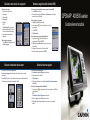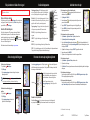Garmin GPSMAP 421s u/svinger Referens guide
- Typ
- Referens guide

Söka efter en marin service och navigera dit
Så här börjar du navigera:
1. På skärmen Hem väljer du Vart?.
2. Välj en kategori.
3. Välj en destination.
4. Välj
Navigera till.
5. Välj
Gå till.
ELLER
Välj
Instruktioner till när du använder ett
förprogrammerat BlueChart
®
g2 Vision
®
-kort
om du vill använda Automatisk vägledning.
6. Följ den färgade linjen på skärmen till
destinationen.
Så här avbryter du navigeringen:
Tryck på MENU från navigationssjökortet och
välj
Avbryt navigering.
Söka efter en destination via dess namn
1. På skärmen Hem väljer du Vart? > Sök efter namn.
2. Använd
navigeringsknappen för att välja tecken och skriv hela eller en del av namnet på
destinationen.
3. Tryck på
SELECT om du vill visa de 50 närmaste destinationerna som innehåller dina sökvillkor.
Gå till platsen genom att välja platsen >
Navigera till > Gå till.
Ange namnet
Visa sökresultat
Markera en waypoint eller Man överbord (MÖB)
Så här markerar du din aktuella plats som en waypoint eller som en MÖB:
1. Tryck på MARK från valfri skärm.
2. Spara waypointen genom att välja
Tillbaka, eller välj Man överbord om du vill ange att
waypointen ska vara en MÖB-punkt.
Så här skapar du en ny waypoint:
1. Välj Sjökort > Sjökort på skärmbilden Hem.
2. Använd kartpekaren (
) för att markera den plats som du vill ange
som en waypoint.
3. Tryck på
SELECT.
4. Välj Skapa waypoint.
Så här yttar du waypointen på navigationssjökortet:
1. Använd kartpekaren ( ) för att markera waypointen på
navigationssjökortet och tryck på
SELECT.
2. Välj
Granska. (Knappen Granska visas bara när mer än en waypoint
nns i närheten.)
3. Välj knappen för den waypoint som du vill ändra >
Flytta.
4. Spara den nya platsen genom att trycka på
SELECT.
Så här ändrar du en bentlig waypoint:
1. Välj Information > Egna data > Waypoints på skärmen Hem.
2. Välj den waypoint som du vill redigera.
3. Välj
Ändra waypoint.
4. Välj det waypointattribut som du vill ändra (
Namn, Symbol, Djup, Vattentemp, Kommentar
eller
Position).
Så här tar du bort en waypoint eller en MÖB-plats:
1. Använd kartpekaren ( ) från navigationssjökortet för att markera waypointen eller MÖB på
navigationssjökortet.
ELLER
Välj
Information > Egna data > Waypoints på skärmen Hem.
2. Markera den waypoint eller den MÖB-plats som du vill ta bort.
3. Välj
Granska > Ta bort (Knappen Granska visas bara när mer än en waypoint nns i
närheten.)
Ändra eller ta bort en waypoint
Skapa en waypoint
GPSMAP
®
400/500-serien
Snabbreferenshandbok

Läs guiden Viktig säkerhets- och produktinformation som medföljer i produktförpackningen för viktig information
om produkten och säkerhet.
Slå på och stänga av enheten
Slå på enheten genom att trycka på strömknappen. När varningsskärmen
visas öppnar du skärmen Hem genom att välja Godkänn. Stäng av enheten
genom att hålla ned strömknappen.
Söka efter GPS-satellitsignaler
När du slår på enheten måste GPS-mottagaren samla in satellitdata och
fastställa den aktuella positionen. När enheten hittar satellitsignaler är
signalstyrkestaplarna längst upp på skärmen Hem gröna . När enheten
tappar satellitsignaler försvinner de gröna staplarna och positionsikonen
visas som ett blinkande frågetecken.
Mer dokumentation och information nns på www.garmin.com.
Slå på enheten och söka efter en signal Använda rutter och spår
Juni 2009 190-01074-59 Rev. A Tryckt i Taiwan
Ändra visningsinställningarna
Så här justerar du belysningen:
1. Tryck snabbt in strömknappen.
2. Välj
Belysning.
3. Tryck
navigeringsknappen åt vänster eller höger för att justera
belysningen manuellt.
OBS! Tryck era gånger på strömknappen om du vill växla mellan
maxbelysning, minimibelysning och din manuella inställning.
Så här växlar du mellan dagläge och
nattläge:
1. Tryck snabbt in strömknappen.
2. Välj
Färgläge.
3. Tryck
navigeringsknappen åt vänster eller
höger för att växla mellan lägena.
Panorera och zooma på navigationssjökortet
Använd navigeringsknappen när du vill ytta kartpekaren ( ) från den aktuella platsen och
rulla till andra områden på navigationssjökortet. När du panorerar förbi kanten på den aktuella
kartvisningen rullar skärmen framåt.
När du yttar kartpekaren kan du visa avståndet och
bäring från din aktuella position och kartpekarens
positionskoordinater i kartans nedre högra hörn.
Om du vill panorera kartan trycker du
navigeringsknappen uppåt, nedåt, åt höger eller åt
vänster.
Zooma in och ut på kartan
Med räckviddsknapparna (-/+) styr du zoomnivån som anges av skalan längst ned på
navigationssjökortet ( ). Stapeln under numret betecknar det avståndet på kartan.
Så här skapar du en rutt från din aktuella plats:
1. Använd kartpekaren ( ) från navigationssjökortet för att markera din
destination och tryck på
SELECT.
2. Välj
Navigera till > Rutt till.
3. Använd kartpekaren (
) för att välja den plats där du vill göra den sista
giren mot din destination.
4. Tryck på
SELECT. Upprepa det här steget om du vill lägga till er girar.
5. Tryck på
MENU för att avbryta, för att ångra den sista giren eller för att
börja navigera efter rutten.
Så här skapar du en rutt på en annan plats:
1. Välj Information > Egna data > Rutter > Ny rutt på skärmen Hem.
2. Välj
Använd sjökort eller Använd waypointlista.
3. Om du väljer
Använd sjökort använder du kartpekaren ( ) för att välja den startplats där du vill
påbörja den nya rutten. Om du väljer
Använd waypointlista väljer du den första waypointen i rutten
och trycker på
SELECT.
4. Välj plats för den första giren och tryck på
SELECT. Upprepa tills rutten är klar.
5. Spara rutten genom att välja
MENU.
6. Välj rutten om du vill redigera rutten, ta bort rutten eller navigera till rutten.
Så här redigerar du en rutt:
1. Välj Information > Egna data > Rutter på skärmen Hem.
2. Välj den rutt du vill redigera.
3. Välj
Ändra i rutt. Du kan redigera ruttens namn eller använda sjökortet eller girlistan för att redigera
ruttens girar.
Så här aktiverar du spårloggen:
Från vilket sjökort som helst utom Fish Eye 3D väljer du MENU > Waypoints och spår > Spår >
På. En spårlinje på sjökortet anger ditt spår.
Så här rensar du det aktiva spåret:
Från vilket sjökort som helst utom Fish Eye 3D väljer du MENU > Waypoints och spår > Aktiva
spår > Rensa aktivt spår. Spårminnet rensas och det aktuella spåret fortsätter att spelas in.
Använda knappsatsen
Strömknappen/belysning - Håll den här knappen nedtryckt
om du vill slå på eller stänga av enheten. Tryck snabbt på den
om du vill justera ljusstyrkan och dag- respektive nattläget.
Räckvidd (-/+) - Tryck på den här knappen om du vill justera
ekolodets räckvidd, zooma in eller ut på ett sjökort, gå en sida
uppåt eller nedåt i listor eller justera belysningsnivån.
Navigeringsknapp - Tryck uppåt, nedåt, vänster, höger när du
vill navigera i menyer, markera fält eller mata in data.
MARK - Tryck på den här knappen för att markera en
waypoint.
SELECT
- Tryck på den här knappen för att välja markerade
alternativ.
HOME - Tryck på den här knappen för att återgå till skärmen Hem.
MENU - Tryck på den här knappen om du vill visa er inställningar och kongurationsalternativ.
Tryck på den för att återgå till föregående skärmbild när det anges.
Dagläge Nattläge
Kartpekare
© 2009 Garmin Ltd. eller dess dotterbolag
Hemskärm
Ström/
belysning
Navigerings-
knapp
Mätområde
MARK
HOME
MENU
SELECT
-
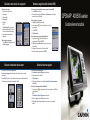 1
1
-
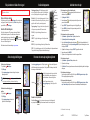 2
2
Garmin GPSMAP 421s u/svinger Referens guide
- Typ
- Referens guide
Relaterade papper
-
Garmin GPSMAP® 525/525s Användarmanual
-
Garmin GPSMAP 521 Användarmanual
-
Garmin GPSMAP 7015 Användarmanual
-
Garmin GPSMAP® 5012 Användarmanual
-
Garmin echoMAP™ 43dv Användarguide
-
Garmin Panoptix™ Ice Fishing Bundle Användarguide
-
Garmin ECHOMAP™ Plus 94sv Bruksanvisning
-
Garmin GPSMAP 8610, Volvo-Penta Användarmanual
-
Garmin GPSMAP® 8008 MFD Användarguide
-
Garmin echoMAP™ CHIRP 74cv Användarguide